w7怎么调整电脑字体大小 Win7默认字体大小设置步骤
更新时间:2024-03-23 14:03:52作者:yang
在使用Windows 7操作系统时,有时候我们会觉得电脑字体的大小不太合适,需要进行调整,调整电脑字体大小可以让我们更加舒适地浏览网页和使用软件。在Win7中,调整默认字体大小并不复杂,只需按照一定的步骤即可轻松完成。通过调整字体大小,我们可以提高电脑的可视性和易用性,让我们的工作和学习更加顺畅。接下来让我们一起来了解Win7默认字体大小设置的具体步骤吧。
具体方法:
1.当然可以的,找到桌面空白区域右键---选择“个性化”如下图
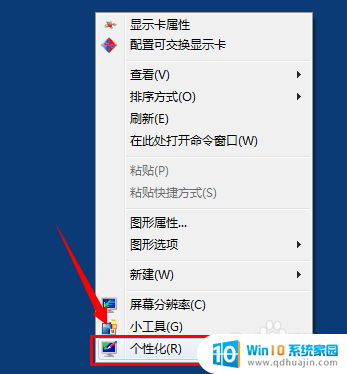
2.点击 “外观和个性化”设置选项中,找到“显示”功能

3.出现的显示功能对话框中,找到“设置自定义文本大小DPI”的设置选项,如箭头位置
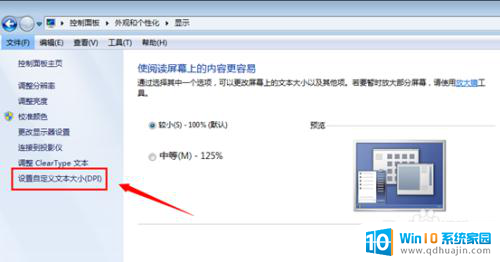
4.在自定义DPI设置中,默认是100%的大小。可以进行调整选择,如选择200%就是放大2倍
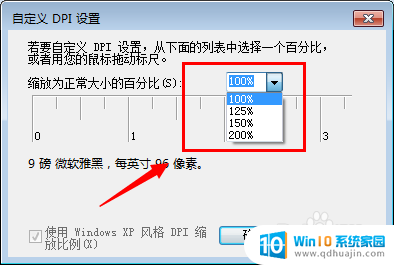
5. 设置好之后,在显示菜单中会有“是阅读屏幕上的内容更容易”出现了刚刚的几个选项。应用点击“立即注销”可以马上生效
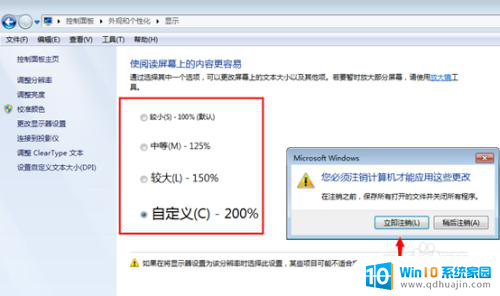
以上就是w7如何调整电脑字体大小的全部内容,如果您还有疑问,可以按照小编的方法进行操作,希望对大家有所帮助。





